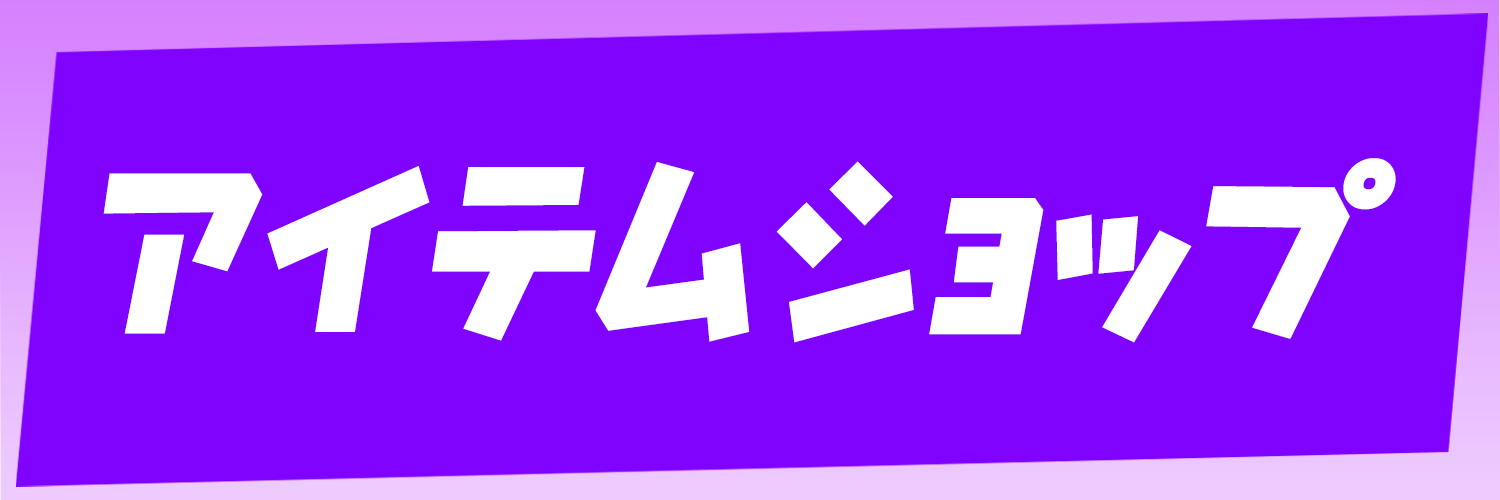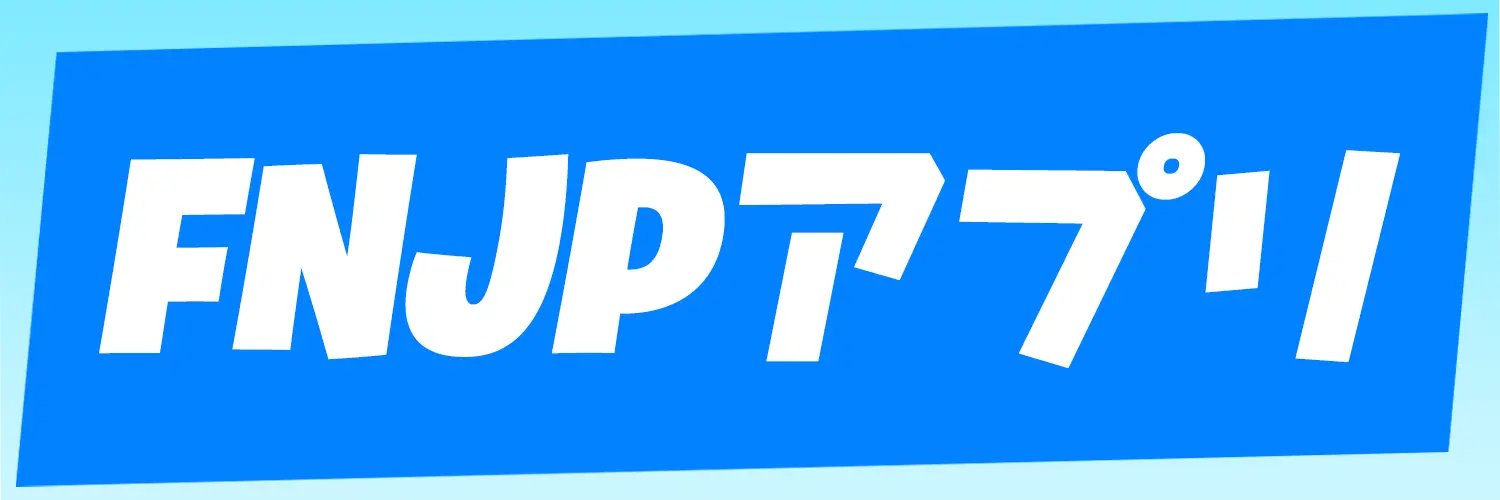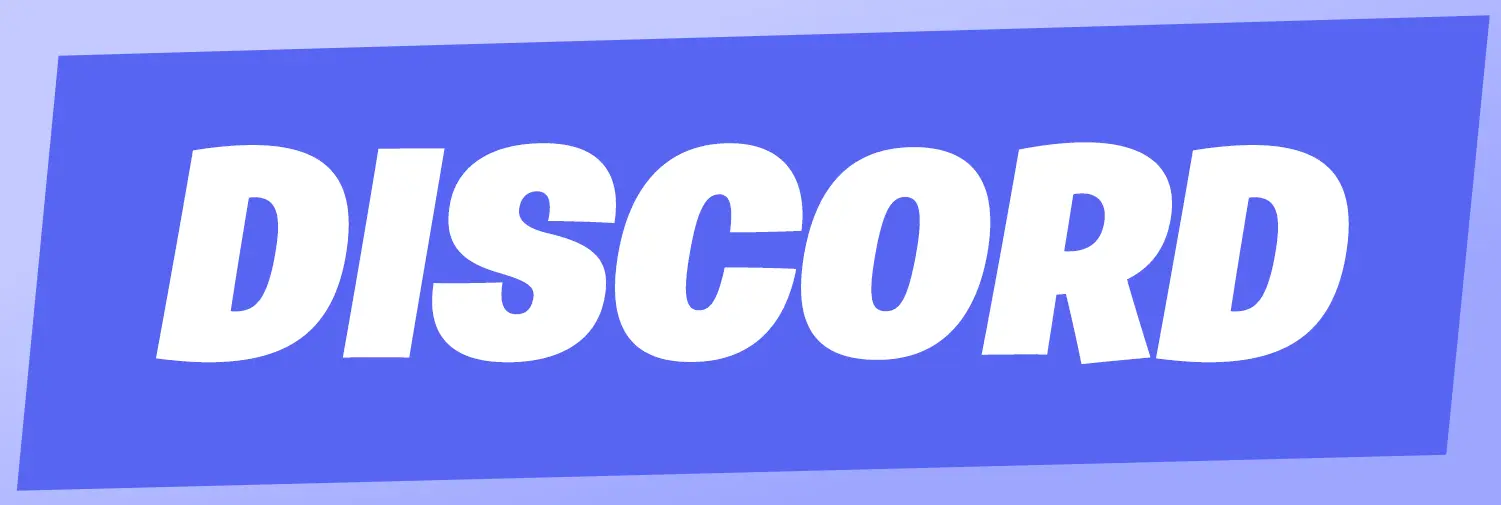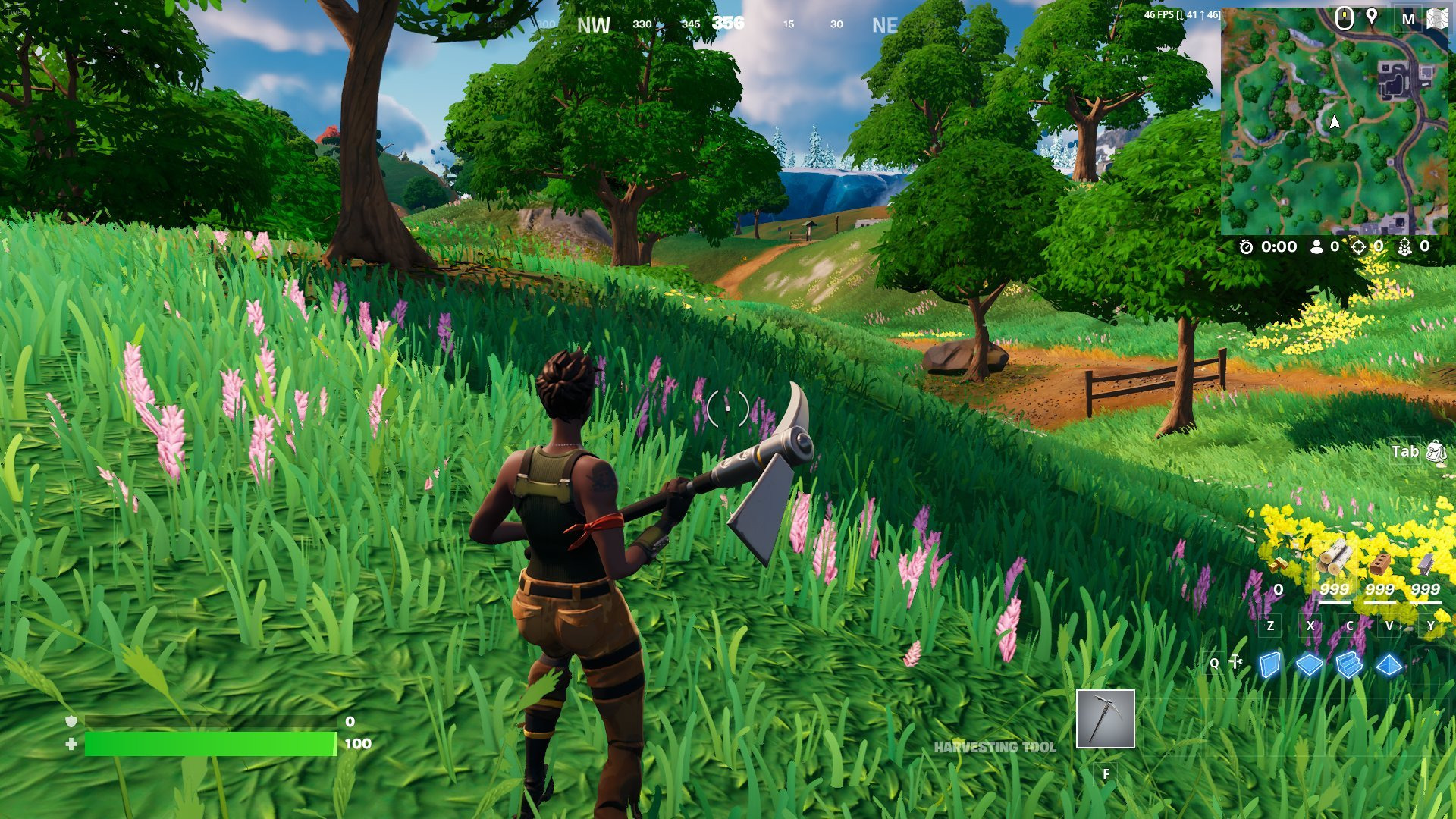
チャプターよりUNREAL ENGINE 5.1が採用!これによりグラフィックが信じられないほど綺麗に...!?
新チャプターの登場で、フォートナイト バトルロイヤルではUnreal Engine 5の最新で最も革新的な機能を、Unreal Engine 5.1を通じて搭載しています。
Unreal Engine 5は、ビジュアルの忠実度において世代的な飛躍をもたらし、バトルロイヤル島などのゲーム内の世界で、前例のないレベルのディテールを実現します。Nanite、Lumen、仮想シャドウ マップ、そしてテンポラル スーパー解像度などの次世代のUnreal Engine 5の機能は、PlayStation 5、Xbox Series X|S、PC、Cloud Gamingのフォートナイト バトルロイヤルで楽しむことができます!
NANITE、LUMEN、仮想シャドウ マップ、そしてテンポラル スーパー解像度の詳細について
これらのUE5の機能でフォートナイト バトルロイヤルに一体どんな変化があるのでしょうか? 以下の技術的な解説を読むか、あるいは画像にスキップしてチェックしましょう!
NANITE
Naniteは高精細な建築上のジオメトリを提供します。具体的には、建築物はリアルタイムで数百万のポリゴンでレンダリングされ、各れんが、石、木の板、そして壁の装飾がモデリングされています。
自然の風景も高精細になっています。樹木それぞれに300,000ポリゴンほどが使用され、各石、花、そして草の葉がモデリングされています。
LUMEN
Lumenでの反射では、光沢のある素材や水面において、高品質のレイトレーシング反射を提供しています。
また、Lumenはリアルタイムのグローバルイルミネーションを60FPSで実行可能です。反射するライティングで建物内の空間が美しくなり、さらに、キャラクターが周囲のライティングの影響を受けるようになります(例として、赤いじゅうたんがコスチュームに赤い光を反射する場合があります)。加えて、放射する(光る)質感のあるコスチュームは、付近のオブジェクトや周辺に光を乱反射させます。
仮想シャドウ マップ
仮想シャドウ マップでは高詳細の影が実現できます。各れんが、葉、そしてモデリングされたディテールは影を落とすようになり、キャラクター自身の影も極度に正確になっています。これはキャラクターの帽子や他のディテールも影を落すということです。
テンポラル スーパー解像度(TSR)
フォートナイトでは、 テンポラル スーパー解像度はテンポラル アンチエイリアシングのアップグレード版で、高品質なビジュアルを高フレームレートで実現します。
フォートナイト UNREAL ENGINE 5: 画像による例示




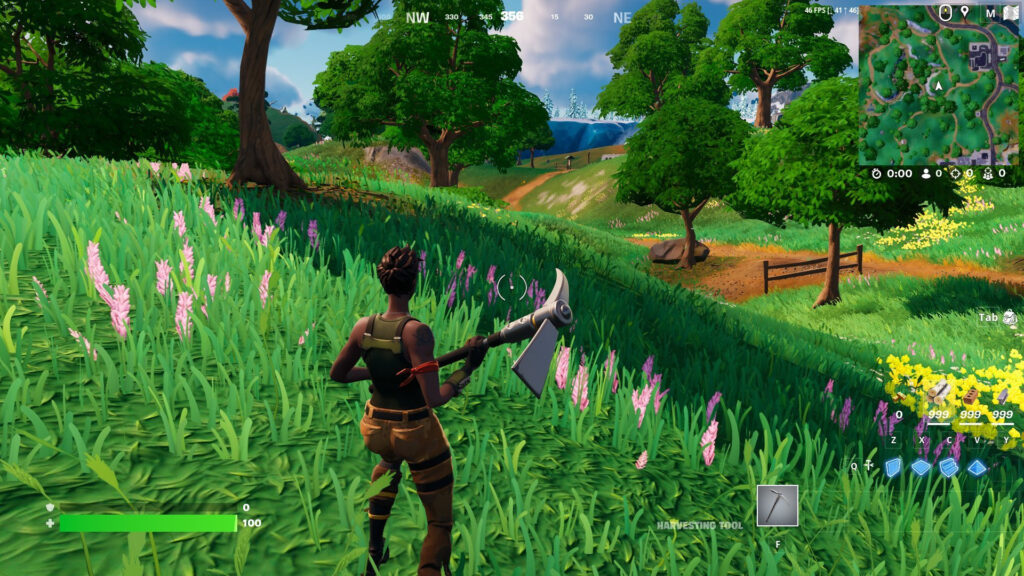
信じられないくらい綺麗...pic.twitter.com/z9tuwUaknX
— FNJPNews(日本向け情報アカウント)🇯🇵 (@FortniteJPNews) December 4, 2022
新しい物理演算の様子
Nuevas animaciones al destruir objetos. pic.twitter.com/Y6fHCIUQVH
— SpushFNBR | Fortnite Leaks ❄️ (@SpushFNBR) December 4, 2022
PCでの映像設定の変更
UE5の機能がフォートナイト バトルロイヤルに実装されたことで、PCのフォートナイトの映像設定が変更されました。
映像設定の「ディスプレイ」セクション
「レンダリングモード」設定
- 「高度なグラフィック」セクションから「ディスプレイ」セクションに移動しました。
- 一部のハイエンドGPUを使用するPCでは、DirectX 12がデフォルトのレンダリングモードになりました。
- レンダリングモードの「パフォーマンス」がベータ版ではなくなり、「パフォーマンス - 低グラフィック忠実度」という名称に変更されました。
「Vsync」設定
- 「高度なグラフィック」セクションから「ディスプレイ」セクションに移動しました。
映像設定の「グラフィック」セクション
「モーションブラー」設定
- 「高度なグラフィック」セクションから「グラフィック」セクションに移動しました。
- 「オフ」がデフォルトの設定になりました。
- 「グラフィッククオリティ」セクションにある「クオリティの自動設定」がこの設定をオンにすることはありませんが、低スペックPCではオフにする場合があります。
映像設定の「グラフィッククオリティ」セクション
「テンポラル スーパー解像度」設定
- この設定には以下のオプションがあります。
- 推奨(デフォルト): お使いのディスプレイの解像度に適した3D解像度を選択します。
- パフォーマンス: 最終的な画質よりもフレームレートを優先し、より低い解像度でレンダリングします。
- バランス: 画質とパフォーマンスのバランスをとる設定です。
- クオリティ: より高い解像度でレンダリングし、パフォーマンスよりも最終的な画質を優先します。
- ネイティブ: パフォーマンスは低下しますが、ディスプレイのネイティブ解像度でレンダリングを行います。
- カスタム: スライダーで3D解像度をカスタマイズすることができます。
「Nanite 仮想ジオメトリ」設定
- レンダリングモードがDirectX 12に設定されている場合にのみ利用可能です。
- 「Nanite 仮想ジオメトリ」がオンになっている場合、Naniteも有効になります。
- 注: Naniteを有効にすると、「影」設定が「仮想の影」という名称に変わります。
- 「クオリティプリセット」設定を「高」か「最高」にすると、デフォルトでオンになります。
- マッチの進行中にこの設定を変更することはできませんのでご注意ください。
「グローバルイルミネーション」設定
- 「高」か「最高」に設定すると、Lumenグローバルイルミネーションが有効になります。
- Naniteが無効になっている場合、この設定で利用できるオプションは「オフ」と「アンビエントオクルージョン」だけです(アンビエントオクルージョン = 隅にできる影を描画する低品質の環境照明技術)。
- Naniteが有効になっている場合、「Lumen 高」と「Lumen 最高」が追加されます。
- マッチの進行中にこの設定を変更することはできませんのでご注意ください。
「リフレクション」設定
- 「高」か「最高」に設定すると、Lumen反射が有効になります。
- Naniteが無効になっている場合、この設定で利用できるオプションは「オフ」と「スクリーンスペース」だけです(スクリーンスペース = 画面に表示されているものだけに基づいて反射を計算します)。
- Naniteが有効になっている場合、「Lumen 高」と「Lumen 最高」が追加されます。
「ハードウェアレイトレーシング」設定
- 「ハードウェアレイトレーシング」によって、LumenグローバルイルミネーションとLumen反射がハードウェアによって加速されたレイトレーシングを利用するようになります(「グラフィッククオリティ」セクションにあった「レイトレーシング」セクションは、「ハードウェアレイトレーシング」設定に置き換えられました)。
- デフォルトの設定はオフです。
- 「ハードウェアレイトレーシング」をオンにする方法:
- Naniteを有効化します(つまり、「Nanite 仮想ジオメトリ」をオンにするということです)。
- 「グローバルイルミネーション」か「リフレクション」を「Lumen 高」か「Lumen 最高」に設定します。
- この設定のオン/オフを切り替えた場合、変更内容を反映させるためにゲームを再起動する必要があります。
「クオリティの自動設定」
- 「クオリティの自動設定」を選ぶと、ほとんどのグラフィッククオリティ設定が低、中、高、または最高に設定され、さらに「グローバルイルミネーション」と「リフレクション」の設定が選択されます。
- 「アンチエイリアス&スーパー解像度」設定をTSR 低、TSR 中、TSR 高、TSR最高のいずれかに設定し、「テンポラル スーパー解像度」設定を「推奨」に設定しましょう。
注: PC版フォートナイトのDLSSは、UE5の機能と併用した際に正常に機能することを確認するためのテストを行っているため、現在無効になっています。
NANITE、LUMEN、仮想シャドウ マップ、テンポラル スーパー解像度のFAQ
NANITE、LUMEN、仮想シャドウ マップ、テンポラル スーパー解像度はクリエイター制作の島や「世界を救え」でも使えるのですか?
Nanite、Lumen、仮想シャドウ マップは現在クリエイター制作の島と「世界を救え」では使用できません。ですが、テンポラル スーパー解像度はご利用いただけます。
NANITEを有効にするためのPCの最小システム要件を教えてください。
- GPU:
- NVIDIA: Maxwell世代 以降のGPU
- AMD: GCN世代以降のGPU
- 最新のグラフィックドライバー
- オペレーティングシステム(OS):
- Windows 10 バージョン1909.1350以降で、DirectX 12 Agility SDKに対応しているもの
- Windows 11
- DirectXのバージョン:
- DirectX 12
NANITEを有効にするためのPCの推奨システム要件を教えてください。
- GPU:
- NVIDIA: GeForce RTX 2080以上
- AMD: Radeon RX 5700以上
- 最新のグラフィックドライバー
- オペレーティングシステム(OS):
- Windows 10の最新バージョンで、DirectX 12 Agility SDKに対応しているもの
- Windows 11の最新バージョン
- DirectXのバージョン:
- DirectX 12
PLAYSTATION 5やXBOX SERIES X|Sでフォートナイトをプレイしている場合、NANITE、LUMEN、仮想シャドウ マップ、テンポラル スーパー解像度はどうやったら利用できるのですか?
PlayStation 5やXbox Series X|S版のフォートナイトでNanite、Lumen、仮想シャドウ マップ、テンポラル スーパー解像度を利用するには、必ず「120FPSモード」(映像設定の「グラフィック」セクションにあります)をオフにしてください。
チャプター4でフォートナイトのコンテンツを制作しようと思っているのですが、何か注意すべき点はありますか?
チャプター4におけるバトルロイヤル島のビジュアルの変更により、視聴者はこれまでとはまったく違う描かれ方をした島を見ることになります。視聴者やファンがパフォーマンスモードでのプレイしか観たことがないのあれば、Unreal Engineの実力を見せるのには今が絶好の機会でしょう。そこで、NaniteとLumenを見せるうえでのアドバイスをいくつかご紹介します。
- レンダリングモードをDirectX 12に設定しましょう。
- 映像設定の「グラフィッククオリティ」を自動設定しましょう。
- お使いの配信/録画機器の構成に合わせ、自分好みの画質とフレームレートのバランスが実現できるように「テンポラル スーパー解像度」を調整しましょう。
レガシーオペレーティングシステム(OS)のサポートに関する変更
バトルロイヤル チャプター4 シーズン2からは、公式にサポートされている方法を使ってPCでフォートナイトを直接実行するためには、Windows 10以降のOSが必須となり、フォートナイトではWindows 7と8が公式サポートの対象外となります。
フォートナイトが進化し続ける中、私たちの技術を進化させ、フォートナイトの将来のビジョンを実現するためにゲームを拡張していくには、サポートの変更を行う必要があります。古いOSでは、セキュリティ脅威のリスクが高まるだけでなく、私たちが活用している最新の機能に対応していないため、ゲーム自体の開発に費やせていたであろう時間を、回避策の開発に使わなければならないということがますます増えていくのです。
アップグレードが行えないプレイヤーの皆さまに関しては、NVIDIA GeForce NOWであれば、現在のWindows 7やWindows 8のPCでも公式にサポートされた方法を使ってフォートナイトで遊び続けることができます。
Xでフォローしよう
Follow FNJPNews




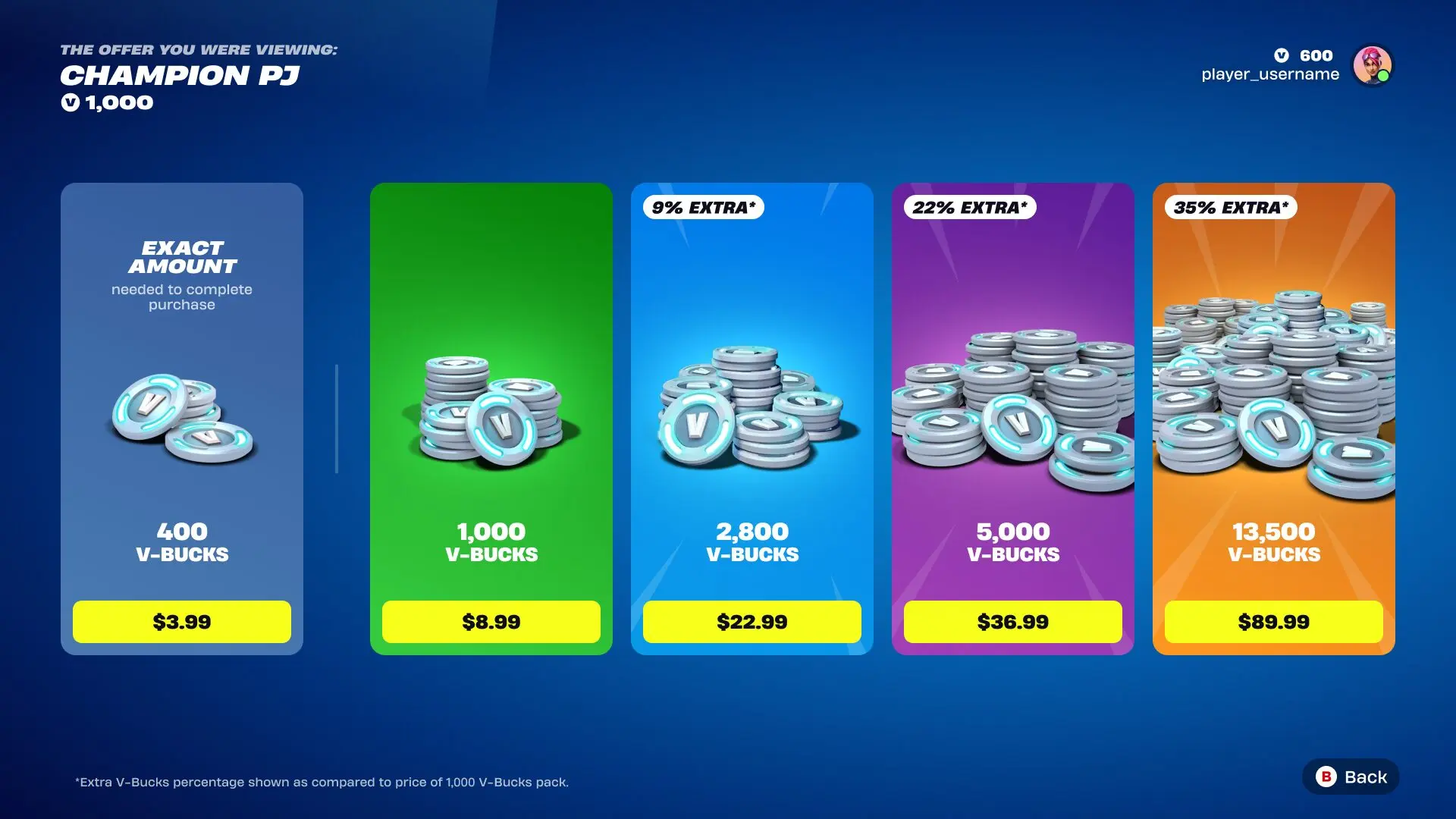


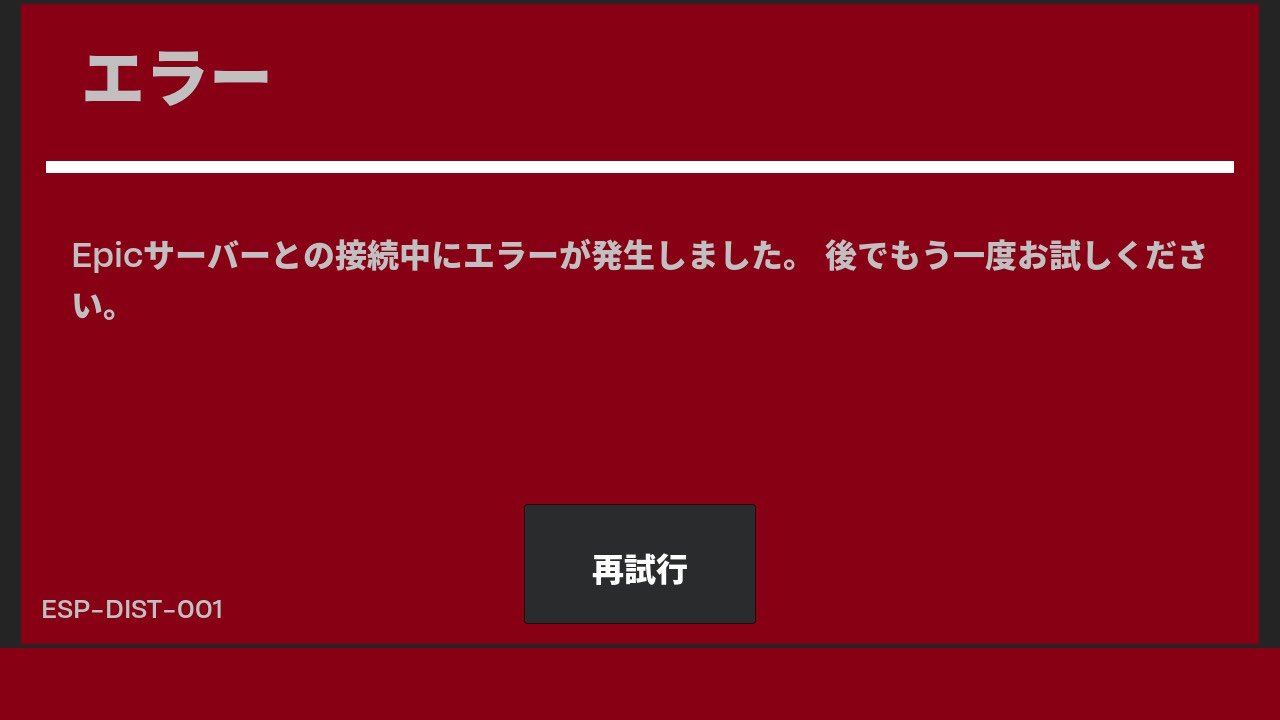


















































































![【フォートナイト】[競技勢必見]チャプター4シーズン1の競技は一味ちがうぞ!FNCSの参加条件変更へ](https://fnjpnews.com/wp-content/uploads/2022/12/23comp-evergreens-br-newsheader-1900x600-1900x600-f8eee6cd3b08-300x95.jpg)